display CITROEN C-ELYSÉE 2017 Libretti Di Uso E manutenzione (in Italian)
[x] Cancel search | Manufacturer: CITROEN, Model Year: 2017, Model line: C-ELYSÉE, Model: CITROEN C-ELYSÉE 2017Pages: 306, PDF Dimensioni: 9.43 MB
Page 250 of 306
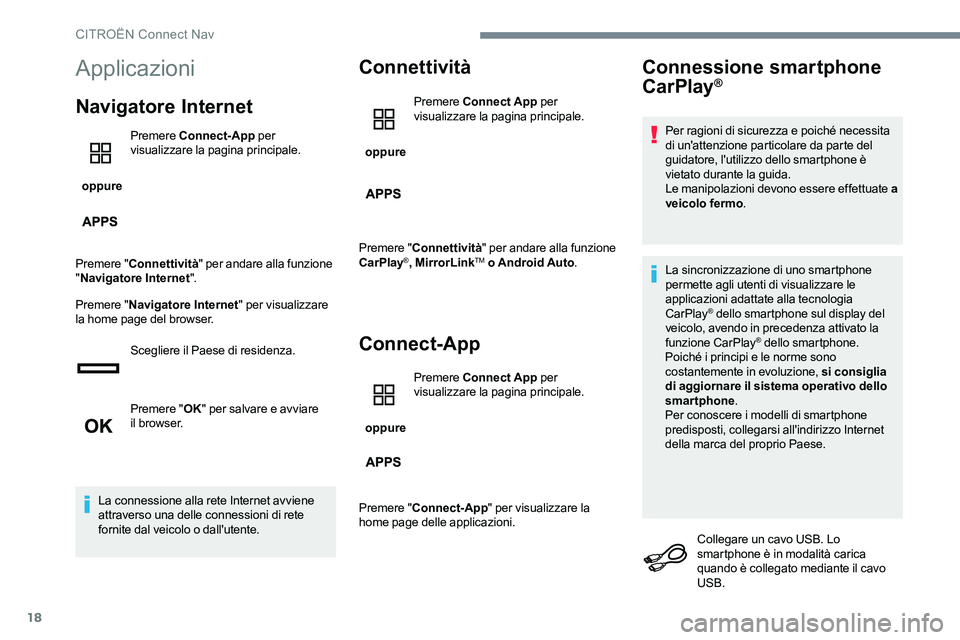
18
Applicazioni
Navigatore Internet
oppure Premere
Connect-App per
visualizzare la pagina principale.
Premere " Connettività " per andare alla funzione
" Navigatore Internet ".
Premere " Navigatore Internet " per visualizzare
la home page del browser.
Scegliere il Paese di residenza.
Premere "OK" per salvare e avviare
il browser.
La connessione alla rete Internet avviene
attraverso una delle connessioni di rete
fornite dal veicolo o dall'utente.
Connettività
oppure Premere
Connect App per
visualizzare la pagina principale.
Premere " Connettività " per andare alla funzione
CarPlay
®, MirrorLinkTM o Android Auto .
Connect-App
oppure Premere
Connect App per
visualizzare la pagina principale.
Premere " Connect-App " per visualizzare la
home page delle applicazioni.
Connessione smartphone
CarPlay®
Per ragioni di sicurezza e poiché necessita
di un'attenzione particolare da parte del
guidatore, l'utilizzo dello smartphone è
vietato durante la guida.
Le manipolazioni devono essere effettuate a
veicolo fermo .
La sincronizzazione di uno smartphone
permette agli utenti di visualizzare le
applicazioni adattate alla tecnologia
CarPlay
® dello smartphone sul display del
veicolo, avendo in precedenza attivato la
funzione CarPlay
® dello smartphone.
Poiché i principi e le norme sono
costantemente in evoluzione, si consiglia
di aggiornare il sistema operativo dello
smartphone .
Per conoscere i modelli di smartphone
predisposti, collegarsi all'indirizzo Internet
della marca del proprio Paese.
Collegare un cavo USB. Lo
smartphone è in modalità carica
quando è collegato mediante il cavo
USB.
CITROËN Connect Nav
Page 251 of 306

19
oppure Premere "
Telefono" per visualizzare
l'interfaccia CarPlay
®.
Oppure Collegare un cavo USB. Lo
smartphone è in modalità carica
quando è collegato mediante il cavo
USB.
oppure Nel sistema, premere "
Connect-App"
per visualizzare la prima schermata.
Premere " Connettività " per andare alla funzione
CarPlay
®.
Premere " CarPlay" per visualizzare
l'interfaccia CarPlay
®.
Al collegamento del cavo USB, la funzione
CarPlay
® disattiva la modalità Bluetooth ®
del sistema.
Connessione smartphone
MirrorLinkTM
Per ragioni di sicurezza e poiché necessita
di un'attenzione particolare da parte del
guidatore, l'utilizzo dello smartphone è
vietato durante la guida.
Le manipolazioni devono essere effettuate a
veicolo fermo .
La sincronizzazione dello smartphone
permette agli utenti di visualizzare le
applicazioni adattate alla tecnologia
MirrorLink
TM dello smartphone sul display
del veicolo.
I principi e le norme sono costantemente
in evoluzione; per garantire il corretto
funzionamento del processo di
comunicazione tra smartphone e sistema,
lo smartphone deve obbligatoriamente
essere sbloccato; aggiornare il sistema
operativo dello smartphone e la data e
l’ora dello smar tphone e del sistema .
Per conoscere i modelli di smartphone
predisposti, collegarsi all'indirizzo Internet
della marca del proprio Paese. Per ragioni di sicurezza, le applicazioni
sono consultabili solo a veicolo fermo, alla
ripresa della guida la loro visualizzazione
s'interrompe.
La funzione "
MirrorLink
TM" necessita di uno
smartphone e di applicazioni compatibili.
Durante il collegamento dello
smartphone al sistema, si
raccomanda di attivare il "Bluetooth"
®
sullo smartphone.
Collegare un cavo USB. Lo
smartphone è in modalità carica
quando è collegato mediante il cavo
USB.
oppure Nel sistema, premere "
Connect-App"
per visualizzare la prima schermata.
Premere " Connettività " per andare alla funzione
MirrorLink
TM.
Premere " MirrorLink TM"
per lanciare
l'applicazione dal sistema.
.
CITRO
Page 252 of 306
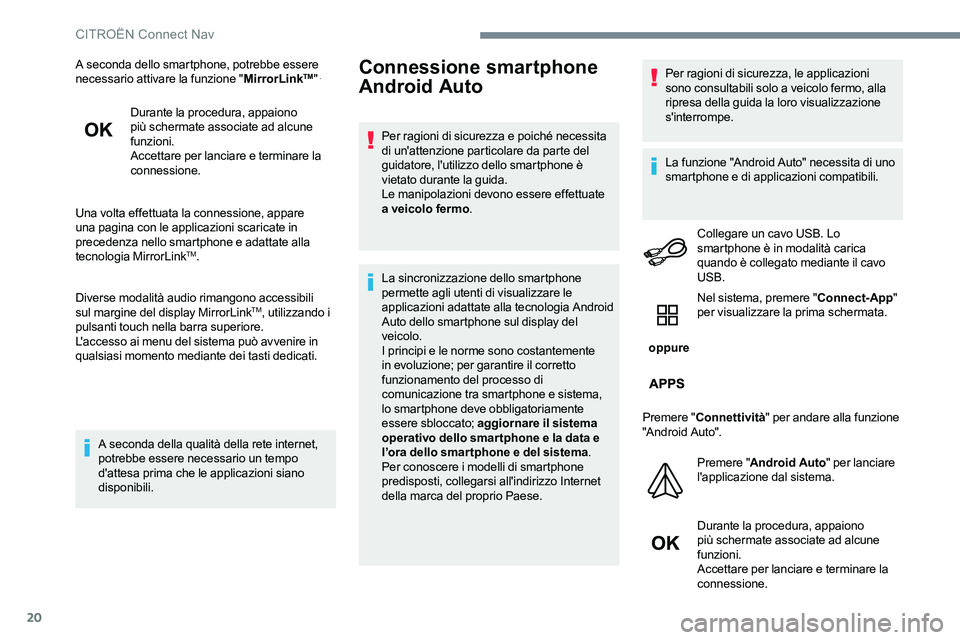
20
A seconda dello smartphone, potrebbe essere
necessario attivare la funzione "MirrorLinkTM" .
Durante la procedura, appaiono
più schermate associate ad alcune
funzioni.
Accettare per lanciare e terminare la
connessione.
Una volta effettuata la connessione, appare
una pagina con le applicazioni scaricate in
precedenza nello smartphone e adattate alla
tecnologia MirrorLink
TM.
Diverse modalità audio rimangono accessibili
sul margine del display MirrorLink
TM, utilizzando i
pulsanti touch nella barra superiore.
L'accesso ai menu del sistema può avvenire in
qualsiasi momento mediante dei tasti dedicati.
A seconda della qualità della rete internet,
potrebbe essere necessario un tempo
d'attesa prima che le applicazioni siano
disponibili.
Connessione smartphone
Android Auto
Per ragioni di sicurezza e poiché necessita
di un'attenzione particolare da parte del
guidatore, l'utilizzo dello smartphone è
vietato durante la guida.
Le manipolazioni devono essere effettuate
a veicolo fermo .
La sincronizzazione dello smartphone
permette agli utenti di visualizzare le
applicazioni adattate alla tecnologia Android
Auto dello smartphone sul display del
veicolo.
I principi e le norme sono costantemente
in evoluzione; per garantire il corretto
funzionamento del processo di
comunicazione tra smartphone e sistema,
lo smartphone deve obbligatoriamente
essere sbloccato; aggiornare il sistema
operativo dello smartphone e la data e
l’ora dello smar tphone e del sistema .
Per conoscere i modelli di smartphone
predisposti, collegarsi all'indirizzo Internet
della marca del proprio Paese. Per ragioni di sicurezza, le applicazioni
sono consultabili solo a veicolo fermo, alla
ripresa della guida la loro visualizzazione
s'interrompe.
La funzione "Android Auto" necessita di uno
smartphone e di applicazioni compatibili.
Collegare un cavo USB. Lo
smartphone è in modalità carica
quando è collegato mediante il cavo
USB.
oppure Nel sistema, premere "
Connect-App"
per visualizzare la prima schermata.
Premere " Connettività " per andare alla funzione
"Android Auto".
Premere "Android Auto " per lanciare
l'applicazione dal sistema.
Durante la procedura, appaiono
più schermate associate ad alcune
funzioni.
Accettare per lanciare e terminare la
connessione.
CITROËN Connect Nav
Page 253 of 306

21
Diverse modalità audio rimangono accessibili sul
margine del display Android Auto, utilizzando i
pulsanti touch nella barra superiore.
L'accesso ai menu del sistema può avvenire in
qualsiasi momento mediante dei tasti dedicati.In modalità Android Auto, la funzione per
visualizzare il menu premendo brevemente
sullo schermo con tre dita è disattivata.
A seconda della qualità della rete internet,
potrebbe essere necessario un tempo
d'attesa prima che le applicazioni siano
disponibili.
Connessione Bluetooth®
Per ragioni di sicurezza e poiché richiedono
una particolare attenzione da parte del
guidatore, le operazioni di abbinamento tra
il telefono cellulare Bluetooth e il sistema
kit vivavoce Bluetooth del sistema audio,
devono essere effettuate a veicolo fermo e
a contatto inserito. Attivare la funzione Bluetooth del telefono
e accertarsi che sia "visibile da tutti"
(configurazione del telefono).
Procedura dal telefono
Selezionare il nome del sistema nella
lista degli apparecchi rilevati.
Nel sistema, accettare la richiesta di connessione
del telefono. Per finalizzare l'abbinamento,
indipendentemente dalla procedura, dal
telefono o dal sistema, confermare e
validare il codice visualizzato come sul
sistema e sul telefono.
Procedura dal sistema
oppure Premere
Connect-App per
visualizzare la pagina principale. Premere il tasto "
OPZIONI" per accedere alla
seconda schermata.
Premere "Connessione Bluetooth ".
Selezionare " Ricerca".
Appare la lista dei telefoni rilevati.
Se la procedura di abbinamento non riesce,
si consiglia di disattivare e quindi riattivare la
funzione Bluetooth del telefono. Selezionare il nome del telefono
scelto nella lista.
A seconda del tipo di telefono, vi verrà
chiesto di accettare o meno il trasferimento
della rubrica e dei messaggi.
.
CITROËN Connect Nav
Page 262 of 306

30
Gestione di telefoni abbinati
Questa funzione consente di collegare o di
scollegare una periferica e di cancellare un
abbinamento.
oppure Premere
Telefono per visualizzare la
pagina principale.
Premere il tasto " OPZIONI" per accedere alla
seconda schermata.
Selezionare " Connessione
Bluetooth " per visualizzare la lista
delle periferiche abbinate.
Premere sul nome del telefono scelto
nella lista per scollegarlo.
Premere di nuovo per collegarlo.
Eliminare un telefono
Selezionare il cestino in alto a destra
dello schermo per visualizzare un
cestino di fianco al telefono scelto.
Premere sul cestino di fianco al
telefono scelto per eliminarlo.
Ricevere una chiamata
Una chiamata in entrata è annunciata da
una suoneria e dalla visualizzazione in
sovrapposizione sul display.
Premere brevemente il tasto TEL dei
comandi al volante per rispondere ad
una chiamata in entrata.
E Premere a lungo
il tasto TEL dei comandi al volante per
rifiutare la chiamata.
oppure Selezionare " Riaggancia".
Effettuare una chiamata
L'utilizzo del telefono è vivamente
sconsigliato durante la guida.
Parcheggiare il veicolo.
Inoltrare la chiamata utilizzando i comandi
al volante.
Chiamare un nuovo numero
oppure Premere
Telefono per visualizzare la
pagina principale.
Digitare il numero con la tastiera
digitale.
Premere " Chiama" per inoltrare la
chiamata.
CITRO
Page 267 of 306

35
Selezionare "Acustiche".
Oppure
" Ripartizione ".
Oppure
" Suono ".
Oppure
" Voce ".
Oppure
" Suonerie ".
Premere " OK" per salvare le
impostazioni.
Modifica dei parametri del
sistema
oppure Premere
Regolazioni per
visualizzare la pagina principale.
Premere il tasto " OPZIONI" per accedere alla
seconda schermata.
Selezionare " Configurazione
display ".
Selezionare " Animazione".
Attivare o disattivare: " Scorrimento
testo automatico ".
Selezionare " Luminosità".
Muovere il cursore per variare
l'intensità dello schermo e/o del
quadro strumenti. oppure
Premere
Regolazioni per
visualizzare la pagina principale.
Premere il tasto " OPZIONI" per accedere alla
seconda schermata.
Selezionare " Parametri sistema ".
L’inizializzazione del profilo selezionato
attiva la lingua inglese per default.
Selezionare un " Profilo" (1 o 2 o 3) per
associargli le " Impostazioni audio ".
Selezionare " Impostazioni audio ".
Selezionare "Unità" per cambiare le unità di
misura di distanza, consumo carburante e
temperatura.
Selezionare " Param. fabbrica " per tornare alle
regolazioni iniziali.
Il ritorno alle impostazioni di fabbrica attiva
la lingua inglese per default.
Selezionare " Info. sistema " per consultare la
versione dei vari moduli installati nel sistema.
.
CITROËN Connect Nav
Page 272 of 306

40
Sistemi Multimediali
DOMANDARISPOSTASOLUZIONE
La lettura della chiavetta USB inizia dopo un
tempo eccessivamente lungo (circa 2-3 minuti). Alcuni file forniti con la chiavetta possono
rallentare di molto l'accesso alla lettura della
chiavetta (moltiplicazione per 10 del tempo di
catalogazione).Cancellare i file forniti con la chiavetta e limitare
il numero di sottocartelle nella struttura della
chiavetta.
Il CD viene espulso sistematicamente o non viene
letto dal lettore. Il CD è inserito al contrario, è illeggibile, non
contiene dati audio o contiene un formato audio
non riconosciuto dal sistema audio.
Il CD è stato masterizzato in un formato non
compatibile con il lettore (udf, ecc.).
Il CD è protetto da un sistema di protezione
antipirateria non riconosciuto dal sistema audio.Verificare il senso di inserimento del CD nel
lettore.
Verificare lo stato del CD: il CD non potrà essere
letto se è troppo danneggiato.
Verificare il contenuto se si tratta di un CD inciso:
consultare i consigli del capitolo "AUDIO".
ll lettore CD del sistema audio non legge i DVD.
Se di qualità scadente, alcuni CD masterizzati non
vengono letti dal sistema audio.
Il tempo di attesa dopo l'inserimento di un CD o il
collegamento di una chiavetta USB è lungo. Al momento dell’inserimento di una nuova
chiavetta, il sistema legge un determinato numero
di dati (cartella, titolo, artista, ecc.). Questa
operazione può durare da qualche secondo a
qualche minuto.Ciò è del tutto normale.
Il suono del lettore CD è deteriorato. Il CD utilizzato è rigato o di cattiva qualità.Inserire CD di buona qualità e conservarli
adeguatamente.
Le regolazioni del sistema audio (bassi, alti,
acustiche) non sono adatte. Riportare il livello di alti o bassi a 0, senza
selezionare un tipo di acustica.
Alcuni caratteri delle informazioni del sistema
multimediale in corso di lettura non vengono
visualizzati correttamente. Il sistema audio non riesce a visualizzare alcuni
tipi di caratteri.
Utilizzare dei caratteri standard per nominare i
brani e le cartelle.
La lettura dei file in streaming si avvia. La periferica collegata non lancia
automaticamente la lettura.Lanciare la lettura dalla periferica.
I nomi dei brani e la durata di lettura non appaiono
sul display dello streaming audio. Il profilo Bluetooth non permette di trasferire
queste informazioni.
CITRO
Page 280 of 306

2
Operazioni preliminari
A motore avviato, una pressione
permette di interrompere il suono.
A contatto interrotto, una pressione
attiva il sistema.
Regolazione del volume sonoro.
Utilizzare i tasti disposti da ogni lato o al di sotto
del display touch screen per accedere ai menu,
poi premere i pulsanti che appaiono sul display.
A seconda del modello, utilizzare i tasti "Modo"
o "Menu" disposti su ogni lato del display touch
screen per accedere ai menu, poi premere i tasti
che appaiono sul touch screen.
In qualsiasi momento, è possibile visualizzare il
menu premendo brevemente sullo schermo con
tre dita.
Tutte le aree sensibili del touchscreen sono
bianche.
Premere nella zona grigia per risalire di un livello
o per confermare.
Premere sulla freccia indietro per risalire di un
livello o per confermare. Il touchscreen è di tipo "capacitivo".
Per la manutenzione del display, si
raccomanda di utilizzare un panno morbido
non abrasivo (panno per occhiali) senza
prodotto additivo.
Non utilizzare oggetti appuntiti sul display.
Non toccare il display con le mani bagnate.
*
A
seconda dell’equipaggiamento. Alcune informazioni sono visualizzate in
permanenza nella fascia superiore del touch
screen:
-
P
romemoria delle informazioni sulla
climatizzazione (a seconda della versione) e
accesso diretto al menu corrispondente.
-
R
ichiamo delle informazioni del media in
utilizzo o del telefono.
-
A
ccesso alle Regolazioni del touch screen e
del quadro strumenti digitale. Selezione della modalità sonora (secondo la
versione):
-
E mittenti FM / DAB* / AM*.
- T elefono collegato tramite Bluetooth e
trasmissione multimediale Bluetooth*
(streaming).
-
L
ettore CD (a seconda del modello).
-
US
B Chiavetta.
-
L
ettore multimediale collegato mediante la
presa ausiliaria (a seconda del modello).
Mediante il menu "Regolazioni" è possibile
creare un profilo relativo ad una sola
persona o ad un gruppo di persone che
hanno dei punti in comune, con la possibilità
d'impostare molteplici regolazioni (memorie
radio, impostazioni audio, acustiche, ecc.),
la presa in conto delle impostazioni avviene
automaticamente.
CITROËN Connect Radio
Page 281 of 306
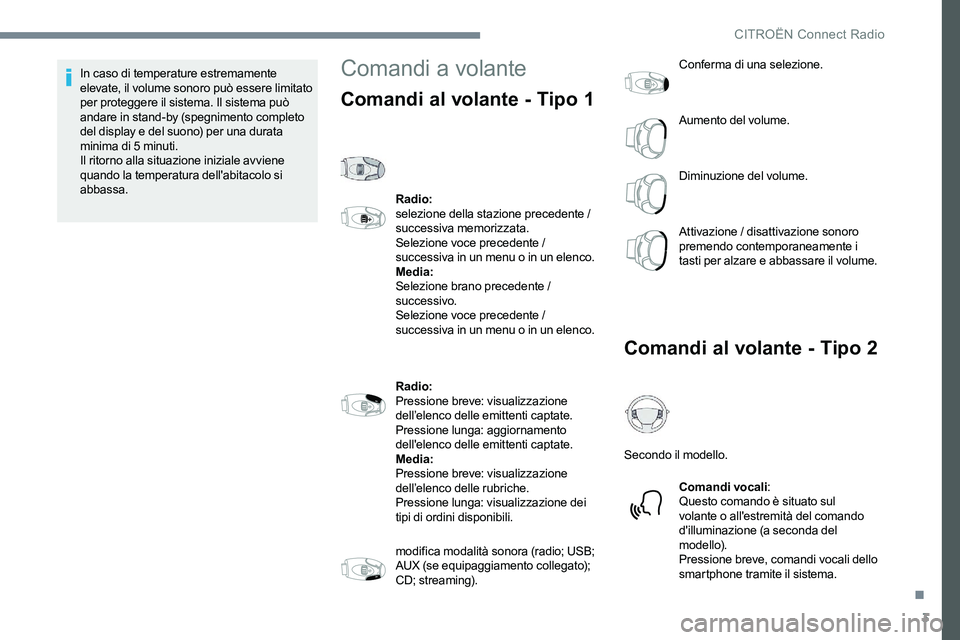
3
In caso di temperature estremamente
elevate, il volume sonoro può essere limitato
per proteggere il sistema. Il sistema può
andare in stand-by (spegnimento completo
del display e del suono) per una durata
minima di 5 minuti.
Il ritorno alla situazione iniziale avviene
quando la temperatura dell'abitacolo si
abbassa.Comandi a volante
Comandi al volante - Tipo 1
Radio:
selezione della stazione precedente /
successiva memorizzata.
Selezione voce precedente /
successiva in un menu o in un elenco.
Media:
Selezione brano precedente /
successivo.
Selezione voce precedente /
successiva in un menu o in un elenco.
Radio:
Pressione breve: visualizzazione
dell’elenco delle emittenti captate.
Pressione lunga: aggiornamento
dell'elenco delle emittenti captate.
Media:
Pressione breve: visualizzazione
dell’elenco delle rubriche.
Pressione lunga: visualizzazione dei
tipi di ordini disponibili.
modifica modalità sonora (radio; USB;
AUX (se equipaggiamento collegato);
CD; streaming).Conferma di una selezione.
Aumento del volume.
Diminuzione del volume.
Attivazione / disattivazione sonoro
premendo contemporaneamente i
tasti per alzare e abbassare il volume.
Comandi al volante - Tipo 2
Secondo il modello.
Comandi vocali :
Questo comando è situato sul
volante o all'estremità del comando
d'illuminazione (a seconda del
modello).
Pressione breve, comandi vocali dello
smartphone tramite il sistema.
.
CITROËN Connect Radio
Page 290 of 306

12
Si consiglia di nominare il file con meno di
20 caratteri ed escludendo i caratteri speciali (ad
es.: " " ? . ; ù) per evitare problemi di lettura o di
visualizzazione.
Utilizzare unicamente chiavette USB in formato
FAT32 (File Allocation Table).
Si raccomanda di utilizzare il cavo USB
dell'apparecchio esterno.
Per poter leggere un CDR o un CDRW
masterizzato, preferibilmente selezionare gli
standard ISO
9660 livello 1, 2 o Joliet durante la
masterizzazione.
Se il disco è masterizzato in un altro formato,
è possibile che la lettura non avvenga
correttamente.
Su uno stesso disco, si raccomanda di utilizzare
sempre lo stesso standard di masterizzazione
con la velocità più bassa possibile (al massimo 4
x) per una qualità del suono ottimale.
Nel caso particolare di un CD multi-sessione, si
raccomanda lo standard Joliet.Telefono
Connessione smartphone
MirrorLinkTM
Per ragioni di sicurezza e poiché necessita
di un'attenzione particolare da parte del
guidatore, l'utilizzo dello smartphone è
vietato durante la guida.
Le manipolazioni devono essere effettuate a
veicolo fermo .
La sincronizzazione dello smartphone
permette agli utenti di visualizzare le
applicazioni adattate alla tecnologia
MirrorLink
TM dello smartphone sul display
del veicolo.
I principi e le norme sono costantemente
in evoluzione; per garantire il corretto
funzionamento del processo di
comunicazione tra smartphone e sistema, lo
smartphone deve obbligatoriamente essere
sbloccato; aggiornare il sistema operativo
dello smartphone e la data e l’ora dello
smartphone e del sistema.
Per conoscere i modelli di smartphone
predisposti, collegarsi all'indirizzo Internet
della marca del proprio Paese. Per ragioni di sicurezza, le applicazioni
sono consultabili solo a veicolo fermo, alla
ripresa della guida la loro visualizzazione
s'interrompe.
La funzione "
MirrorLink
TM" necessita di
smartphone e applicazioni compatibili.
Telefono non collegato in
Bluetooth®
Collegare un cavo USB. Lo
smartphone è in modalità carica
quando è collegato mediante il cavo
USB.
Nel sistema, premere " Telefono" per
visualizzare la prima schermata.
Premere " MirrorLink
TM" per lanciare
l'applicazione dal sistema.
A seconda dello smartphone, potrebbe essere
necessario attivare la funzione " MirrorLink
TM".
CITROËN Connect Radio